WordPress5.8のウィジェットをブロックエディターから元に戻したい!

※当ブログではプロモーション広告を利用しています。
WordPress5.8のウィジェットをブロックエディターから元に戻したい!という方向けの記事です。
WordPressですが、次々ブロックエディター化されて行って、「使いにくさ」を感じている方も多いと思います。(私もその一人!)
WordPressを更新したとたんにブロックはエラーの影響を受けており、正しく機能しない可能性があります。
とか、表示されていたり、、、もう????ですよね。
この記事では、ウィジェットをブロックエディターから元に戻す方法をお伝えします。
この記事で分かること
- ウィジエットをブロックエディター→元のスタイルに戻す方法
- WordPressのバージョンの見方、考え方
WordPress5.8のウィジェットを以前のスタイルに戻す方法
簡単にもとに戻せるので、ご安心ください。
「Classic Widgets」というプラグインをインストールすると元の見慣れたウィジェットの操作画面に戻すことが出来ます。
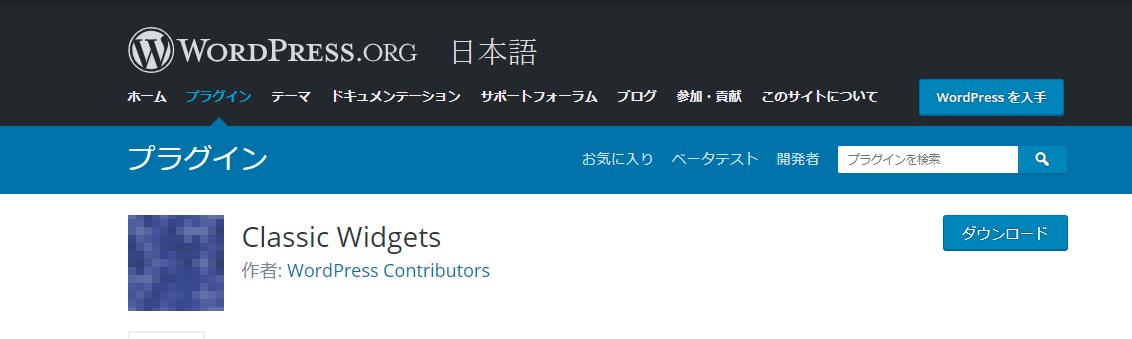
こちらから、アクセス→ダウンロードできます。
↓↓↓
https://ja.wordpress.org/plugins/classic-widgets/
もちろん、WordPressのダッシュボード→プラグイン→新規プラグイン追加で、Classic Widgets と検索してもすぐに見つかるのでインストールできますよ。
これで、元通りのウィジエット操作画面に戻れます。いつも通りの操作ができるようになりますので、ストレスなくサクサク作業ができますね。
まぁ、記事投稿ほどの頻度でサイドバー変更したり、フッター変更したりはあまりないと思いますが、やはり慣れた画面で作業した方が効率良いです。
ちなみに、記事投稿画面を昔のWordPressスタイルに戻してくれるのはこちら Classic Editor です。
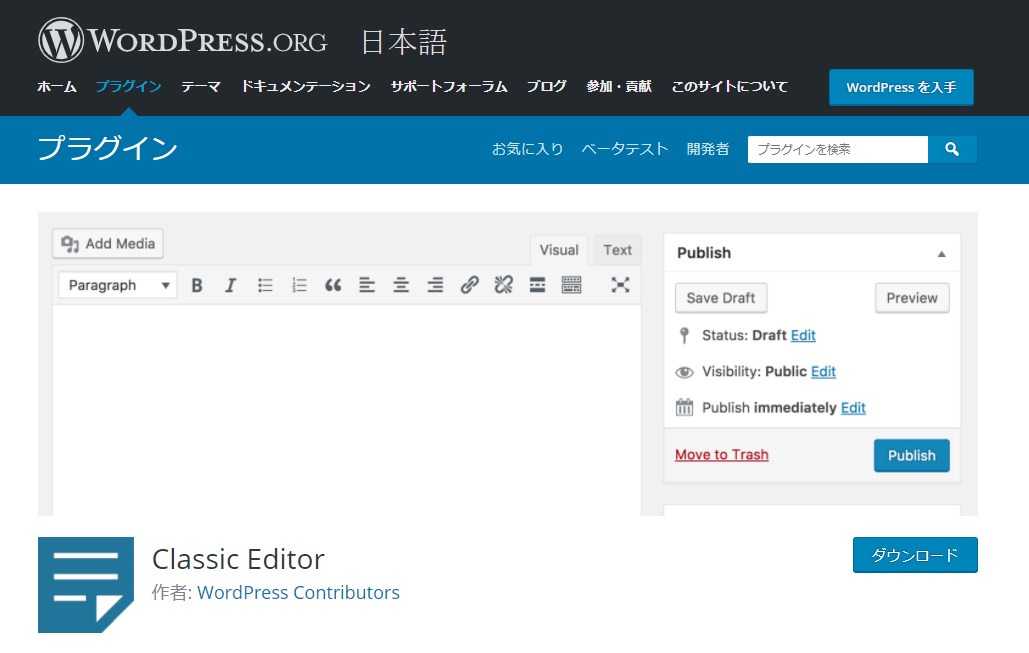
https://ja.wordpress.org/plugins/classic-editor/
メモ帳やエバーノートなどに下書きしている感覚で使えます。もっともノーマルな入力画面ですね。
文字の折り返しポイントも分かりやすくて使いやすいです。
執筆するときに、普通に「記事の内容」に集中できる。
やはり、操作画面はシンプルな方が私的には気が散らなくて良いと思います。
これに関してはクラシック派とブロック派がいて不毛な論争も行われていますが勝ち負けじゃないし。笑
使いやすい方を「選べる」ことが大事だと思います。
検索者や読者が訪問した時の見栄えは変わらないわけだし、こちらが記事書いたりウィジェットのメンテナンスする時に自分にとって使いやすい操作画面がいいよね、って話ですね。
Classic Editorも、今回紹介したClassic WidgetsもWordPressの公式チームが作成してくれたプラグインです。
大きな「操作変更」がある時は、こうした「使い慣れたバージョン」に戻せるプラグインをちゃんと用意してくれるところがWordPressの心遣いが感じられてニクイなぁ・・と思います。
WordPress5.8にアップデートしたらウィジェットの操作が大きく変わって困った!!という方は、ぜひClassic Widgetsを入れてみてください。
WordPressのバージョンの見方、考え方(かなり重要)
WordPressを更新する時の注意点について、まずは基本的な仕組みを理解しておくと良いです。
今現在、この記事を書いている時点で「5.8」がWordPressの最新版という前提でお話します。
まず、覚えておくべきは「バージョン」の見方。
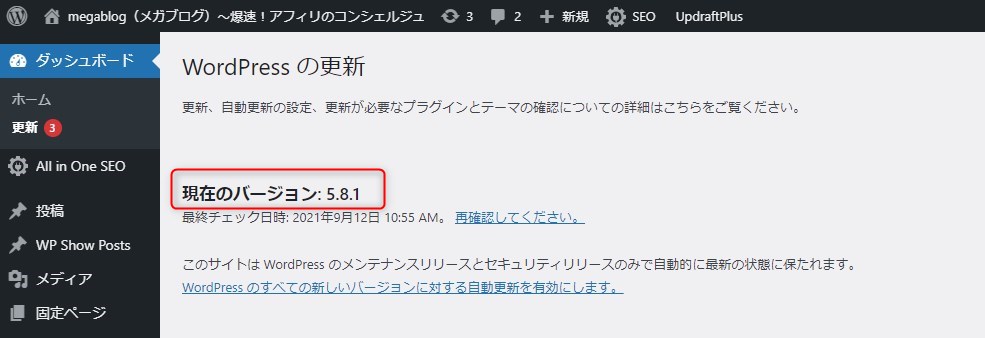
5.8の先頭の「5」の部分が機能追加、レイアウト変更などのメジャーバージョンを意味してます。
5.8の後ろの「.8」の部分がバグ修正などのマイナーバージョンを意味してます。
つまり、大幅なデザインや機能、レイアウトなどの変更の場合先頭の数字が変わります。
-------------
4.〇→5.〇
-------------
のように。
一方、先頭の数字のバージョンで、小さな修正がある時に、2桁目以降の小数点の数字が変わります。
-------------
5.1→5.2
-------------
のように。
更に細かく5.2.1みたいになる場合もあります。
ポイントとしては、メジャーアップデートの時は、慌てて更新せずに、小数点のマイナーアップデートされるまで待った方がトラブルが少ないよ!
というのは、覚えておくと良いです。
4.〇→5.〇に更新→「すぐに更新してください」とは「すぐに更新して不具合があったら私たちに報告してね!」という意味ですからね。笑
スキルがある人は、すぐに更新でもいいですが、トラブルが起きて、自分で対処するなんて、面倒だしイヤじゃないですか?
だとしたら、不具合が修正された「5.〇. 〇」まで来てから、アップデートすればOKですからね!
-------------
WordPress最新版5.0へバージョンアップできます。今すぐ更新してください。
-------------
↓↓↓
このタイミングでは、【スルー】でOK。このまま1週間、2週間放置しておくと
-------------
WordPress最新版5.6へバージョンアップできます。
今すぐ更新してください。
-------------
みたいな表示に変わります。そしたら、更新GO!です。
メジャーバージョンアップ時のトラブルの修正も完了してますよ!という事ですから。
ほぼ、トラブルなくセキュリティーが強化されたWordPressに更新することが出来ます。
知っていれば、簡単なことだけれど、知らないとトラブルに巻き込まれる可能性が高まります。
なので
- メジャーバージョンアップ→手動
- マイナーバージョンアップ→自動
この設定は、絶対変更しないようにすると良いです。
ダッシュボードに
-----------
WordPress のすべての新しいバージョンに対する自動更新を有効にします。
-----------
というリンクがありますが、これはクリックしないようにしましょう。
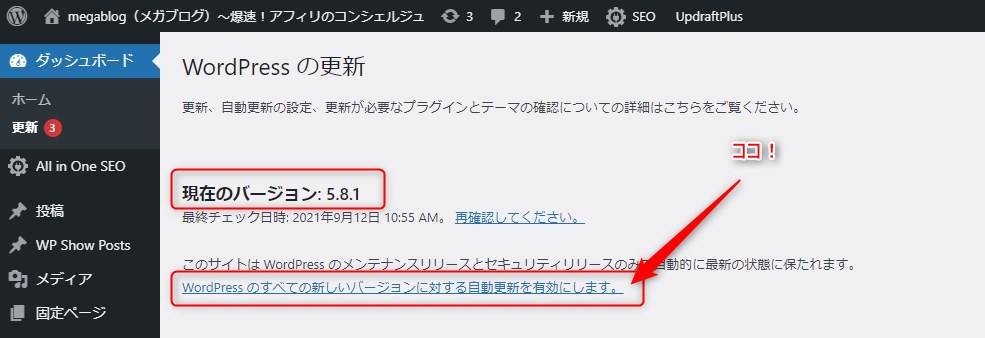
メジャーバージョンアップも自動で行われてしまう設定なので。
もし、ここを「自動」に設定してしまっている人は
-----------
メンテナンスリリースとセキュリティリリースのみの自動更新に切り替えます。
-----------
というリンク表示になっているはずなので、クリックして、「マイナーバージョンアップのみ自動」に戻しておきましょうね!
あと、WordPressのメジャーバージョンアップをする時は必ず【バックアップ】を取ってからですよーーーー!
面倒?
面倒ですよ。
でも、車に乗る時のシートベルトと一緒です。
バイクに乗る時のヘルメットと一緒です。
このバックアップのひと手間を面倒がって、サボると、万が一事故が起きた時あなたの手塩にかけて育てたブログが一瞬にしてご臨終になる可能性ありますからね。
トラブってからでは泣いても叫んでも、マジで、手遅れです。
WordPressのメジャーバージョンアップをする際には必ず「バックアップを取ってから」を徹底しましょう。
5.8になってから2週間以上たってますが、修正バージョンが出てこないところを見ると、今回のアップデートは安定しているっぽいです。そろそろ、更新しましょうかね・・という感じですね。
まとめ
5.8にアップデートしてみたひとは管理画面のウィジェットがブロックエディターに変わっている!?
と面食らった人も多いのでは?
あちゃーーー!
やられたワイ!
WordPress大好きだけど、とにかくブロックエディターは使いにくくて嫌!!
という人、多いです。
はい。私もその一人ですね。
未だにクラシックエディターで記事投稿してますし。笑
ブロックエディターが使いにくくてクラシックエディターで安心して仕事できるな~と思っていたのに、今度はウィジェットがブロックエディターに。。笑
なぜ?ウィジェットの管理画面(操作画面)をブロックエディターにする必要があるわけ?!
ブロックエディターが良いという人も居るけど、私はまったくダメ。
使いにくくてしょうがないです。
もちろん、自分の使いやすい方で仕事すればいいんですよ。
どちらが優れているとかの話ではないですからね。
ということで、ウィジェット(サイドバーや、フッターの設定)の操作画面を以前の使い慣れた操作画面に戻す方法をお伝えしました。


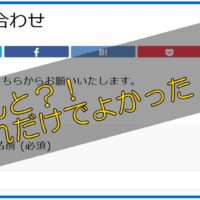










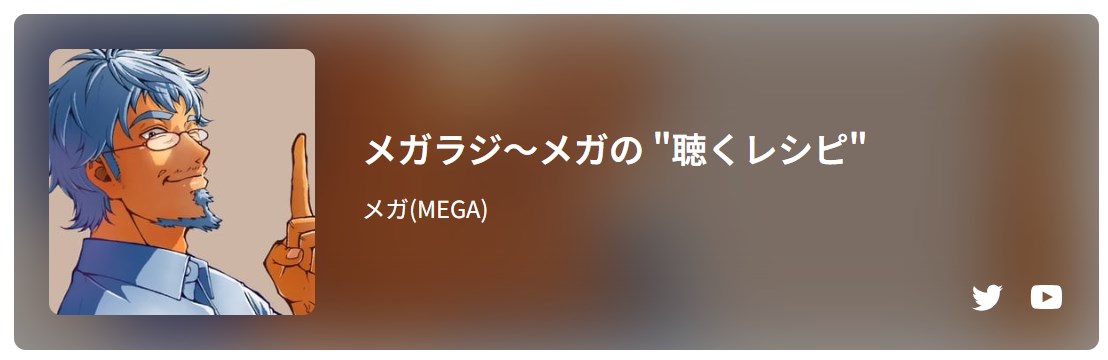
























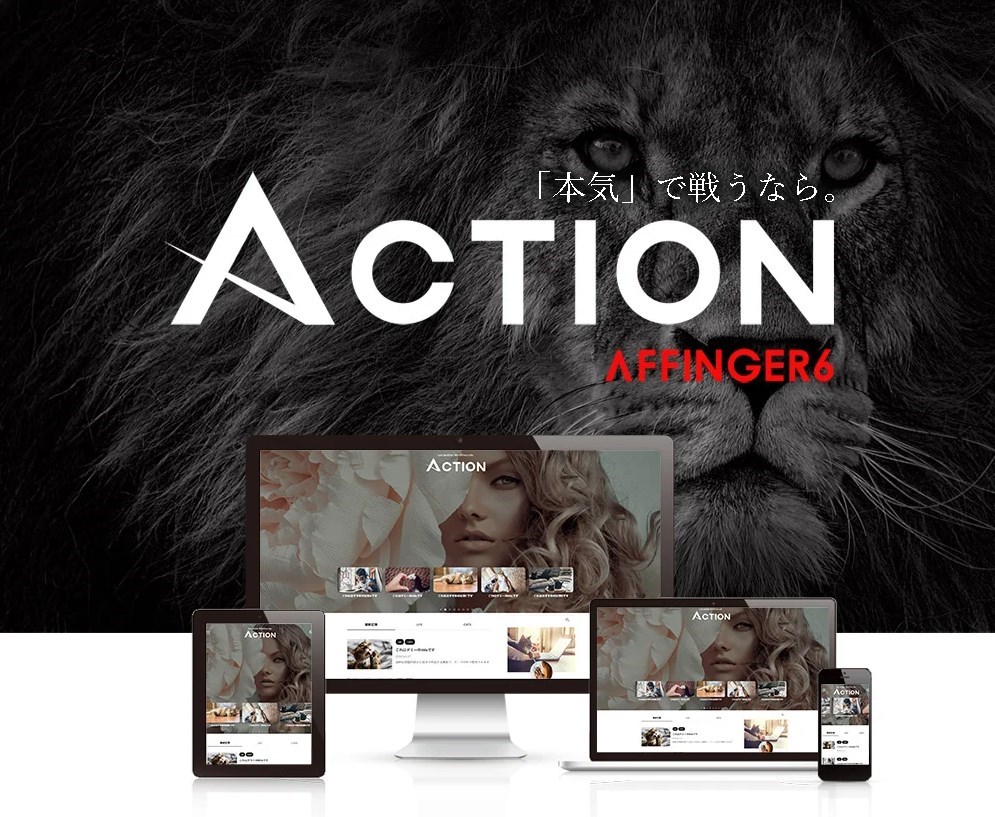
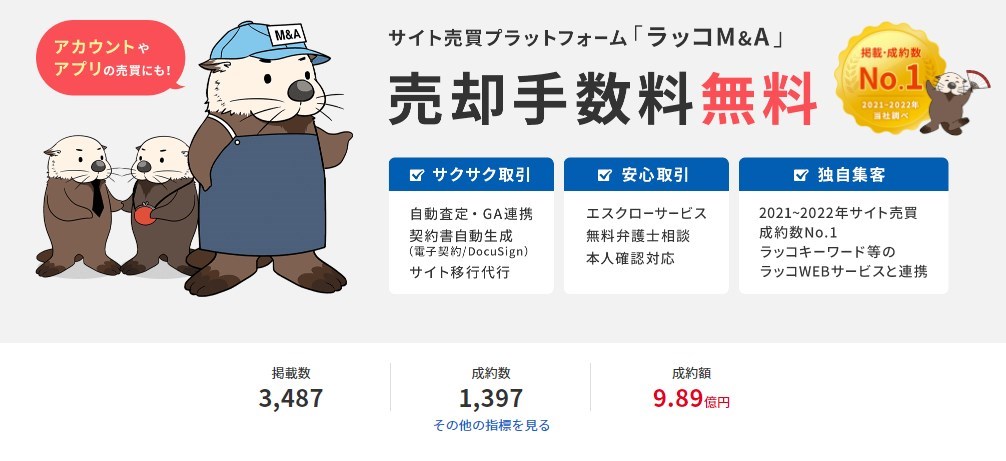


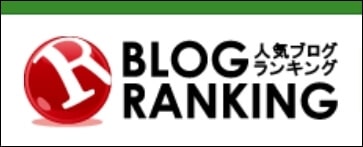
ランキングからきました!
とても分かりやすい解説でした。勉強になりました!ありがとうございます(^ ^)
ちりつもさん
MEGAです。
いつも、コメントありがとうございます。
私も、ウィジエットがブロックエディターになった時は
焦りました。
クラシック派なので、
「コノヤロー!」と思って。笑
WordPressのアップデートに
合わせていくこともありですが、
使い慣れた操作方法で、
効率よく作業できた方が、楽ですしね^^
参考になれば幸いです。